Como fazer uma captura de tela - Chromebook
Como fazer uma captura de tela - Chromebook
Como fazer uma captura de tela - Chromebook
Descrição
Este tópico descreve como fazer capturas de tela em um Chromebook.
Para aprender a fazer capturas de tela no Windows , clique aqui .
Marcas aplicáveis
Lenovo
Sistemas aplicáveis
Chromebook 100e
Sistema operacional
Chrome OS
Solução
Para fazer uma captura de tela da tela inteira:
Pressione Ctrl e a tecla Mostrar Windows
e a tecla Mostrar Windows  . A chave geralmente está localizada na linha superior. Para mais detalhes sobre os locais das chaves, veja Como fazer capturas de tela completas em um Chromebook .
. A chave geralmente está localizada na linha superior. Para mais detalhes sobre os locais das chaves, veja Como fazer capturas de tela completas em um Chromebook .
Para fazer uma captura de tela de uma parte da tela:
Pressione Ctrl  e mudança
e mudança e a tecla Mostrar Windows
e a tecla Mostrar Windows  .
.
- Pressione as teclas para fazer a captura de tela.
- Quando a captura de tela for bem-sucedida, uma mensagem pop-up aparecerá acima da área de status na barra de tarefas inferior direita que exibe Screenshot taken . Após alguns segundos, a mensagem expirará e fechará.
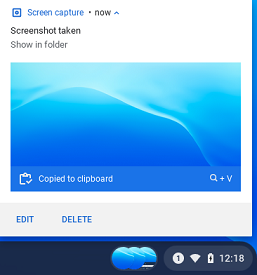
- Clique na mensagem pop-up para visualizar imediatamente a captura de tela ou copie a captura de tela para a área de transferência para colá-la em outro documento.
- As capturas de tela são salvas em uma pasta chamada Arquivos . Os arquivos podem ser acessados clicando no ícone do Launcher no canto inferior esquerdo da barra de tarefas.
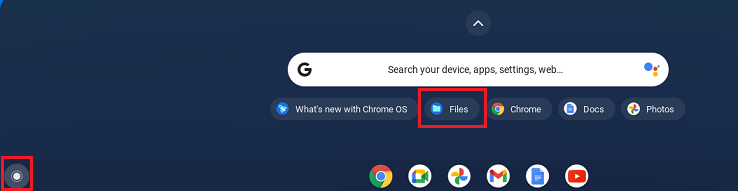

Artigos relacionados
Seu feedback ajuda a melhorar a experiência geral

